linuxを使用している方やresolv.confファイルの設定変更手順について知りたいと思っている方いらっしゃると思います。
本記事では、resolv.confファイルの項目の説明、設定変更手順について解説しています。
私自身業務の中でCentOS6・CentOS7でresolv.confファイルの設定を行う際に思考錯誤しながら行ったので、同じように困っている方いらっしゃいましたらぜひ、参考にしてみてください。
目次
resolv.confとは
resolv.confとは、リゾルバの設定ファイルになります。
リゾルバとは、DNSサーバにドメイン名で問い合わせを行いIPアドレスを調べたり、その逆でIPアドレスで問い合わせを行いドメイン名を調べるソフトウェアになります。
例えば、アクセスする先がドメイン名で指定されている場合には、対応するIPアドレスを割り出すことができなければアクセス先にアクセスすることができません。
resolv.confを設定することでDNSサーバに問い合わせを行い、IPアドレスの割りだしを行うことができます。
resolv.confファイルの項目説明

■設定例
①domain example.com
②search example.com
③nameserver 8.8.8.8
③nameserver 192.168.1.1
番号 | 項目 | 説明 |
① | domain | このホストが属するドメイン名を記述する※1 |
② | search | ドメイン名が省略された際に保管するドメイン名を記述する※1 |
③ | nameserver | 参照先のDNSサーバのIPアドレスを指定する※2 |
※1 domain行とsearch行はどちらかを指定します。両方指定した場合には、行の下に記載されている項目が有効になります。
※2 複数指定した場合には、上記の設定例ですと最初に上の行のIP(8.8.8.8)に問い合わせを行い、応答がなかった場合に下の行のIP(192.168.1.1)に問い合わせをする形になります。
resolv.confファイルの設定変更手順
resolv.confファイルの設定変更と聞いて、resolv.confファイルの中身を編集するだけでいいと思っている方多くいらっしゃると思います。
resolv.confファイルの中身だけ変更した場合には、システムの再起動をした際に、設定が再起動前に戻ってしまうためシステムの再起動をしても設定が元に戻らないような設定が別で必要になってきます。
CentOS6とCentOS7でresolv.confファイルの設定方法が異なりますので、それぞれについて詳細に設定変更手順を解説していきますので、ご参考にしてみてください。
resolv.confファイル設定変更手順(CentOS6)
resolv.confファイルの修正箇所の確認を行う
resolv.confファイルのバックアップファイルの作成する
バックアップファイルの作成先は任意の場所で大丈夫です
(今回は/tmp/resolv.conf_yyyymmddにしています)
「STEP2」で作成したバックアップファイルが作成されていることを確認をする
resolv.confファイルの編集をする
設定変更前のネットワーク設定ファイルの確認を行う
ネットワーク設定ファイルのバックアップを作成
バックアップファイルの作成先は任意の場所で大丈夫です
(今回は/tmp/ifcfg-ethX_yyyymmddにしています)
「STEP6」で作成したネットワーク設定ファイルのバックアップファイルが作成されていることを確認する
ネットワーク設定ファイルの編集をする
下記の項目を記載する
PEERDNS=no
サーバの再起動をする
resolv.confファイル内容が変更されていることを確認する
resolv.confファイル設定変更手順(CentOS7)
resolv.confファイル内容を見て、修正箇所の確認を行う
resolv.confファイルのバックアップファイルの作成する
バックアップファイルの作成先は任意の場所で大丈夫です
(今回は/tmp/resolv.conf_yyyymmddにしています)
「STEP2」で作成したバックアップファイルが作成されていることを確認する
resolv.confファイルの編集をする
NetworkManager設定ファイルの確認を行う
NetworkManager設定ファイルのバックアップを作成
バックアップファイルの作成先は任意の場所で大丈夫です
(今回は/tmp/NetworkManager.conf_yyyymmddにしています)
「STEP6」で作成したNetworkManager設定ファイルのバックアップファイルが作成されていることを確認する
NetworkManager設定ファイルの編集
[main]のところに下記の項目を記載する
[main]
dns=none←記載する
サーバの再起動をする
resolv.confファイル内容が変更されていることを確認する
関連コマンドについて

nslookupコマンド
説明 | DNSサーバに名前解決を問い合わせるコマンド |
書式 | nslookup (オプション) (ホスト名・ドメイン名・IPアドレス) |
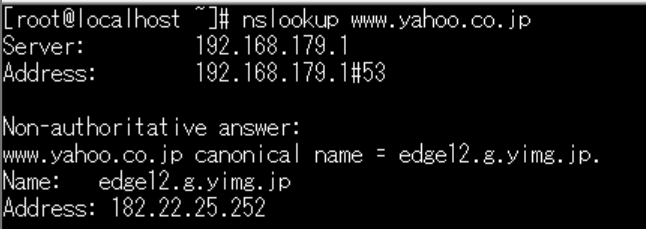
digコマンド
説明 | DNSサーバに問い合わせを行い、ドメイン名からIPアドレスを調べるコマンド |
書式 | dig (問い合わせ先DNSサーバ) (ホスト名・ドメイン名・IPアドレス) (クエリタイプ) |
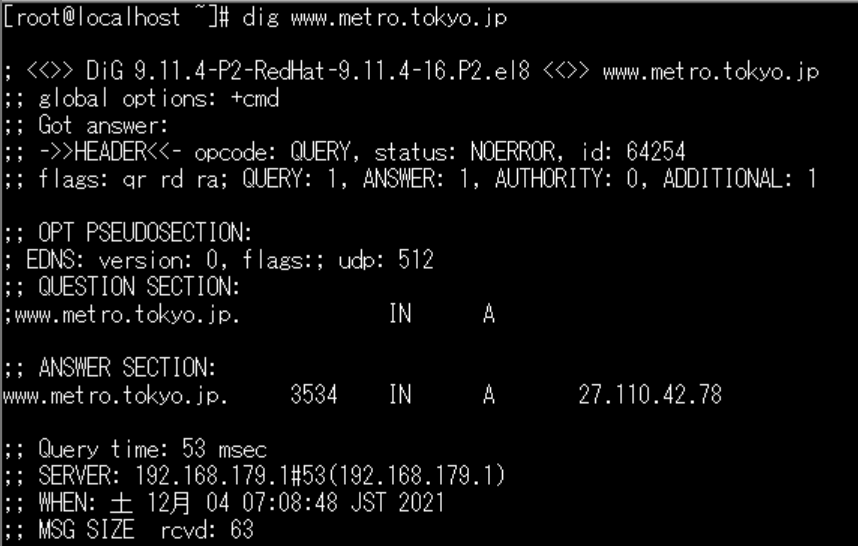
hostコマンド
説明 | ドメイン名からIPアドレス、あるいはIPアドレスからドメイン名を調べるコマンド |
書式 | host (オプション) (ホスト名・ドメイン名・IPアドレス) (問い合わせ先DNSサーバ) |
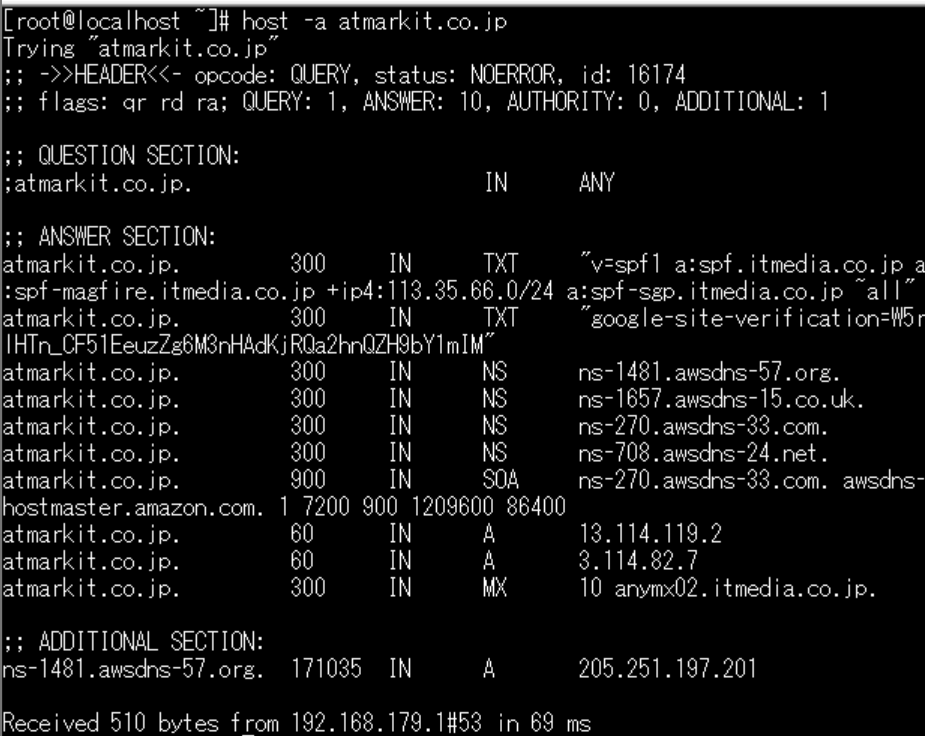
関連ファイルについて

/etc/hostsファイル
説明 | ホスト名とIPアドレスの対応を記述するファイル |
記述例 | 127.0.0.1 localhost.localdomain localhost 192.168.0.1 linux.example.com linux |
/etc/hostsファイルについて詳しい内容を知りたい方は下記の記事を参照ください。
/etc/nsswitch.confファイル
説明 | 名前解決する際に問い合わせする順番を記述するファイル |
記述例 | #hosts: db files nisplus nis dns hosts: files dns |
/etc/nsswitch.confファイルについて詳しい内容を知りたい方は下記の記事を参照ください。
まとめ
いかがでしたか。
本記事では、resolv.confファイルのCentOS6、CentOS7の設定手順について解説しました。
私自身resolv.confファイルの再起動したら、元の設定に戻ってしまうことに困っていたので、同じように困っている方いらっしゃいましたらお役に立てていればうれしいです。
私自身linuxを使うことが多いので、今後も役に立ちそうだと思った情報ありましたら、紹介していきます。
ぜひ、参考にしてみてください。


























・resolv.confファイル項目の説明
・resolv.confファイルの設定変更手順